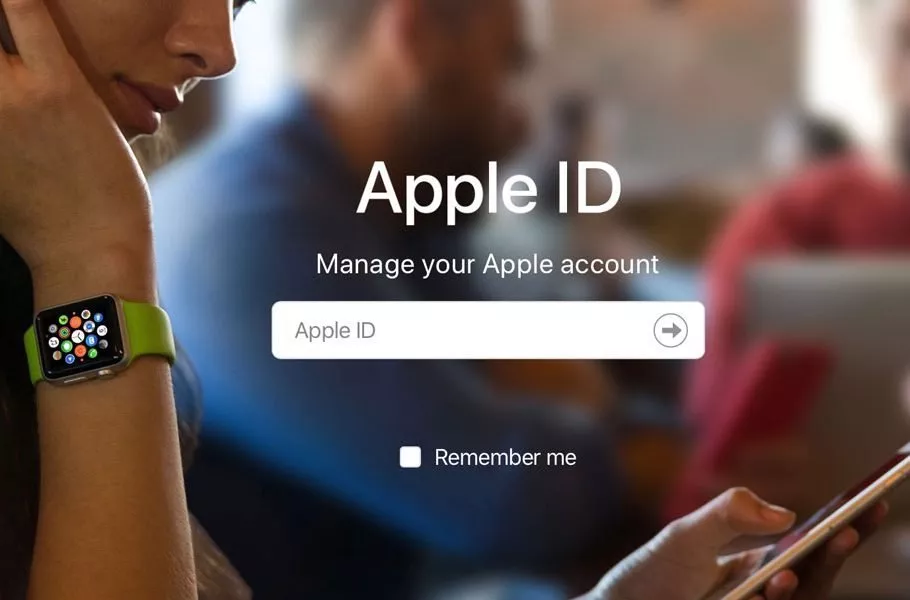
چگونه پسورد یا رمز عبور اپل آیدی را بازیابی کنیم؟
استفاده از رمز عبور مطمئن در کنار امکانات جانبی مثل احراز هویت دو مرحلهای باعث افزایش امنیت حسابهای کاربری و حفظ بهتر اطلاعات و حریم شخصی میشود. اما گاهی اوقات همین پسوردها و قابلیتها میتوانند ...
استفاده از رمز عبور مطمئن در کنار امکانات جانبی مثل احراز هویت دو مرحلهای باعث افزایش امنیت حسابهای کاربری و حفظ بهتر اطلاعات و حریم شخصی میشود. اما گاهی اوقات همین پسوردها و قابلیتها میتوانند مشکلساز شوند و کاربران با فراموش کردن آنها دچار دردسر خواهند شد. خوشبختانه شرکتهای مختلف ویژگیهای گوناگونی را برای ریست کردن پسورد در اختیار کاربران خود قرار میدهند. اپل هم در همین راستا چندین امکان متفاوت برای بازیابی رمز اپل ایدی پیش روی مشتریان محصولات خود گذاشته است که این مطلب به آنها اشاره خواهیم کرد.
فهرست مطالب
- آموزش تغییر رمز اپل ایدی در آیفون ، آیپد و مک بوک
- مشکل کار نکردن نمایشگر آیفون را چگونه برطرف کنیم؟
- چگونه مشکل اتصال وای فای آیفون و آیپد را برطرف کنیم؟
اگر رمز عبور اپل آیدی خود را فراموش کرده باشید و قصد ریست کردن آن را دارید، میتوانید چندین روش مختلف را امتحان کنید. اگر یک دستگاه متصل به حساب کاربری خود را در اختیار داشته باشید، کار بسیار آسان خواهد شد. البته اگر هیچ دستگاهی به اکانت متصل نباشد هم جای نگرانی وجود ندارد و با رویکردی متفاوت میتوان اقدام به بازیابی رمز اپل ایدی کرد.
تغییر رمز عبور اپل آیدی در دستگاه متصل
اگر آیفون یا آیپد شما به حساب کاربری اپل متصل باشد، میتوانید با طی کردن مراحل زیر، رمز عبور خود را تغییر دهید؛ بدون آنکه به پسورد عبور قبلی خود نیازی داشته باشید. شایان ذکر است که در این روش باید احراز هویت دو مرحلهای را فعال کرده باشید.
۱. ابتدا اپلیکیشن تنظیمات (Settings) را در آیفون یا آیپد خود باز کرده و سپس روی قسمت پروفایل در بخش بالایی صفحه بزنید.
۲. اکنون از قسمت ابتدای صفحه، گزینه Password & Security را انتخاب نمایید.
۳. در ادامه گزینه Change Password در صفحه Password & Security را لمس کنید.
۴. حالا رمز دستگاه را برای ادامه کار وارد نمایید.
۵. در قدم بعدی باید رمز عبور جدید را در روبهروی عنوان New وارد کنید و سپس برای تایید، آن را دوباره در بخش Verify تکرار نمایید. توجه داشته باشید که پسورد عبور اپل آیدی باید حداقل از هشت کاراکتر تشکیل شده باشد و حروف بزرگ و کوچک در کنار اعداد داخل آن بکار برود.
۶. پس از وارد کردن رمز عبور جدید، روی کلید Change در گوشه بالایی سمت راست صفحه بزنید تا تغییرات صورت گرفته اعمال شود.
بازیابی رمز اپل ایدی در کامپیوتر
اگر احراز هویت دو مرحلهای را فعال نکردید یا علاقهای به استفاده از روش قبلی ندارید؛ میتوانید با استفاده از رایانه هم این کار انجام دهید.
۱. مرورگر رایانه را باز کرده و سپس به صفحه اپل آیدی مراجعه نمایید.
۲. روی گزینه Sign In در گوشه بالایی سمت راست صفحه کلیک کنید.
۳. در پایین عنوان Apple ID گزینه کوچکی با عبارت Forgot Apple ID or Password به چشم میخورد. روی آن کلیک کنید.
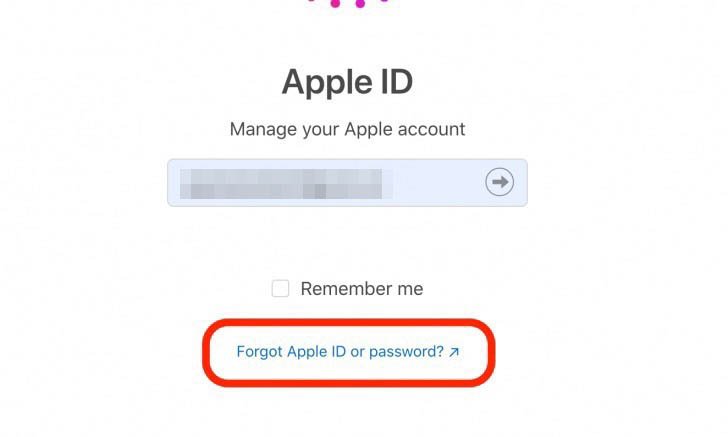
۴. اکنون در صفحه جدید باید اپل آیدی خود را وارد نمایید. اگر آدرس اپل آیدی خود را هم فراموش کردید روی گزینه look it up کلیک کنید تا بتوانید آن را پیدا نمایید. برای ادامه کار روی کلید Continue کلیک کنید.
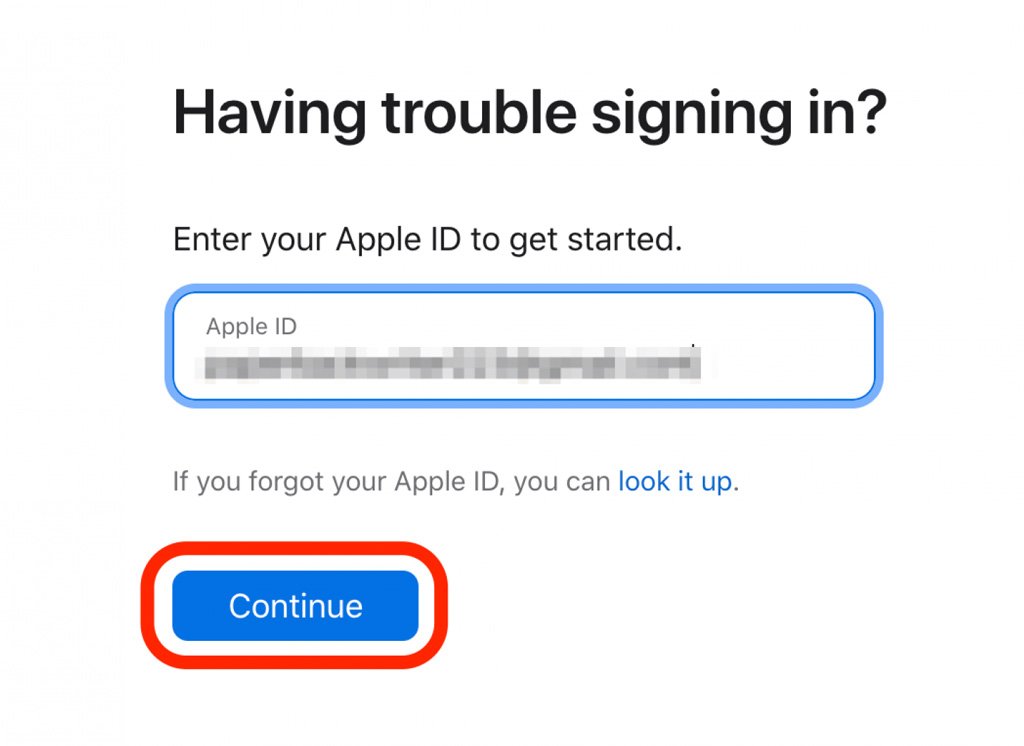
۵. اکنون شماره همراه خود را وارد کرده و سپس روی کلید Continue بزنید.
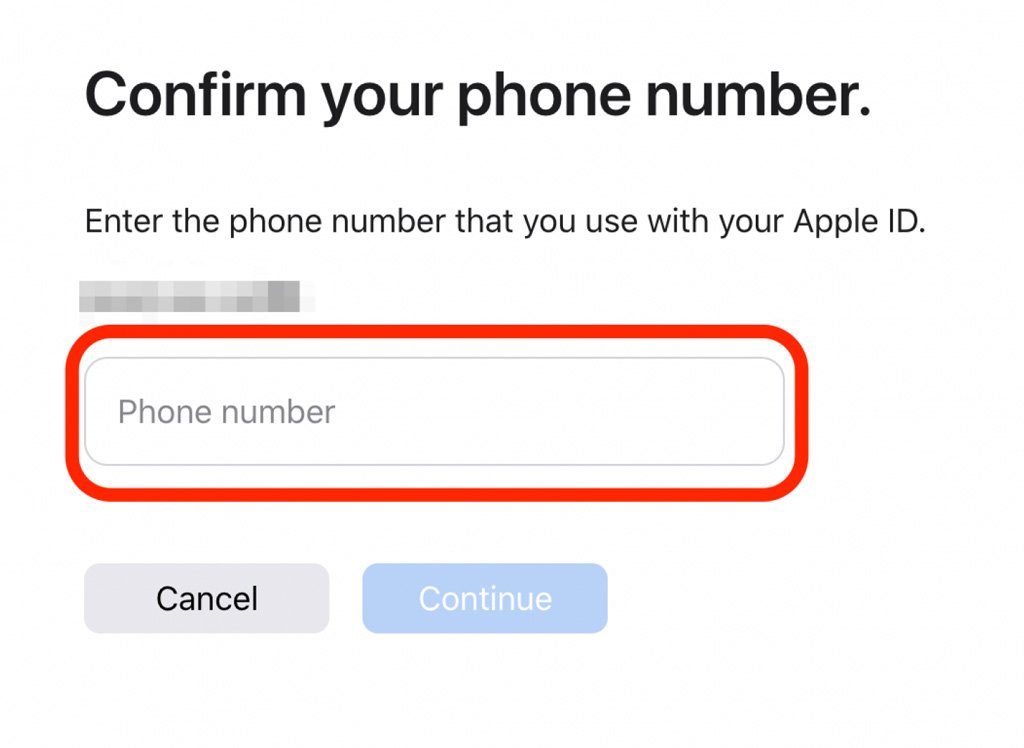
۶. حالا باید انتخاب کنید که میخواهید از طریق یک دستگاه متصل به حساب کاربری، اقدام به بازیابی رمز اپل ایدی کنید یا اینکه از شماره همراه مورد اطمینان بهره بگیرید. گزینه اول را انتخاب کرده و سپس روی گزینه Continue کلیک نمایید.
۷. اکنون به شما اعلام میشود که نوتیفیکیشن بازیابی رمز اپل ایدی به کدام یک از دستگاهها ارسال شده است.
۸. به سراغ دستگاه گفته شده بروید تا نوتیفیکیشنی مانند تصویر پایین مشاهده نمایید. سپس برای صدور مجوز ریست شدن پسورد عبور روی گزینه Allow بزنید.
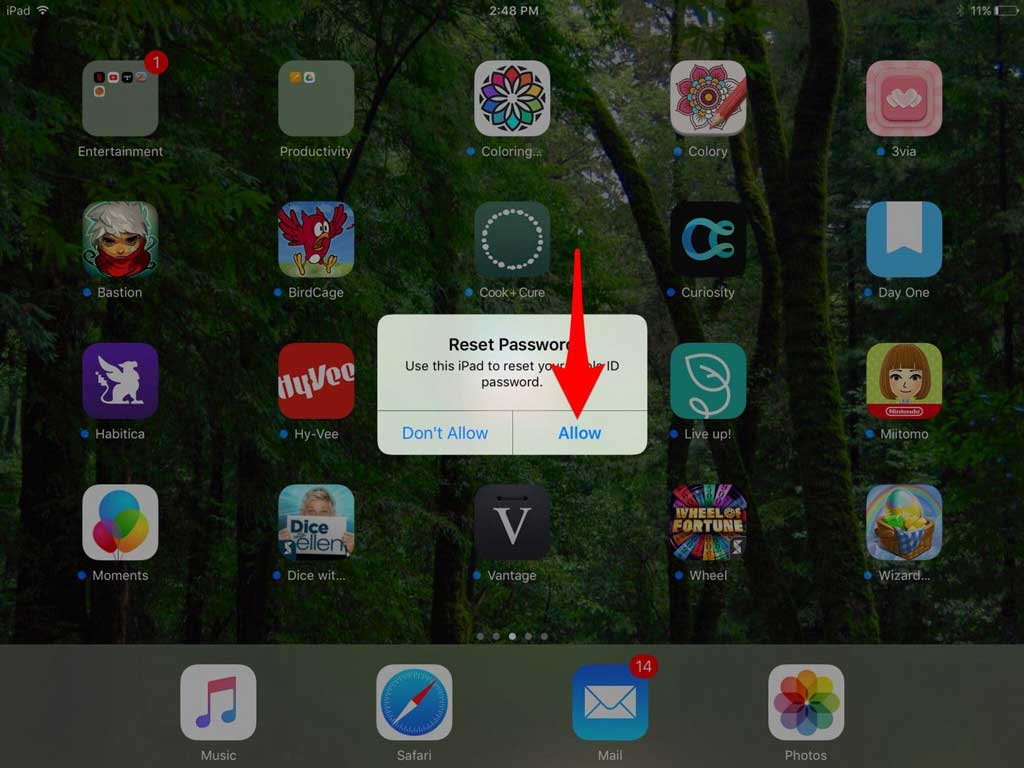
۹. رمز دستگاه برای باز کردن قفل آن را وارد کنید.
۱۰. حالا رمز عبور جدید در نظر گرفته شده برای حساب کاربری خود را تایپ کنید و سپس برای تایید، دوباره آن را تکرار نمایید. در نهایت گزینه Next در گوشه بالایی سمت راست پنجره را لمس کنید.
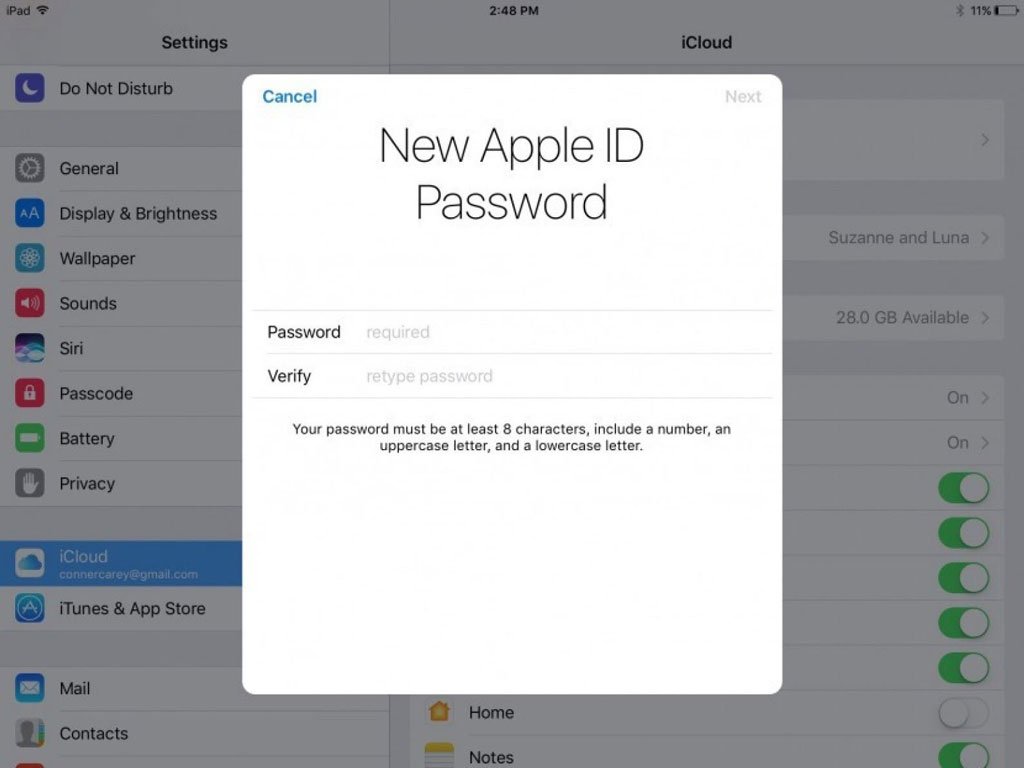
همانطور که مشاهده کردید در این روش هم به یک دستگاه متصل به اپل آیدی خود نیاز خواهید داشت. در ادامه به شیوههایی خواهیم پرداخت که در آن هیچ دستگاهی به حساب کاربری متصل نباشد.
بازیابی رمز اپل ایدی با ایمیل و سوال امنیتی
در صورتی که ورود دو مرحلهای را فعال نکرده باشید و دستگاه متصل به حساب کاربری هم نداشته باشید، باید از طریق ایمیل یا سوال امنیتی اقدام به بازیابی رمز عبور اپل ایدی خود نمایید.
۱. برای شروع آدرس iforgot.apple.com را در نوار آدرس مرورگر خود تایپ کرده و وارد آن شوید.
۲. اکنون اپل آیدی (ایمیل) خود را در قسمت مشخص شده تایپ کنید.
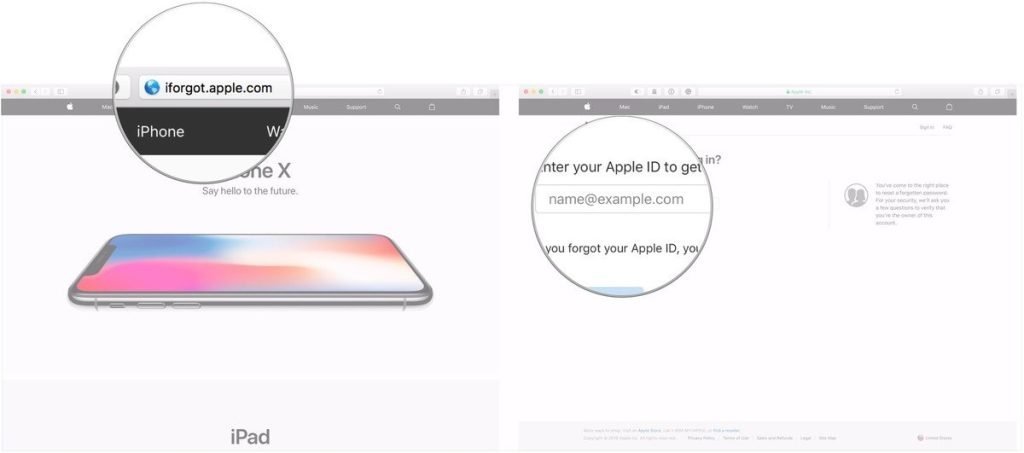
۳. برای ادامه کار روی گزینه Continue کلیک کنید.
۴. گزینه I need to reset my password را انتخاب نمایید.
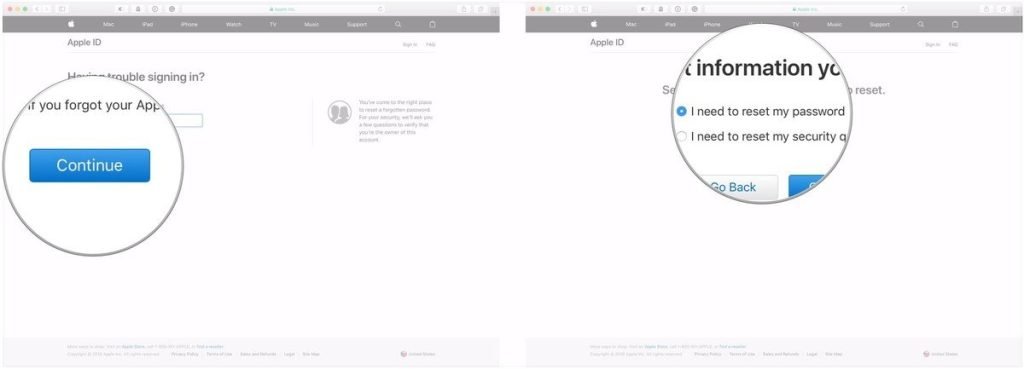
۵. روی گزینه Continue کلیک کنید.
۶. یکی از دو گزینه Get an email یا Answer security questions را انتخاب کنید که به ترتیب برای بازیابی رمز عبور از طریق دریافت ایمیل بازیابی یا پاسخ به سوال امنیتی در نظر گرفته شدهاند.
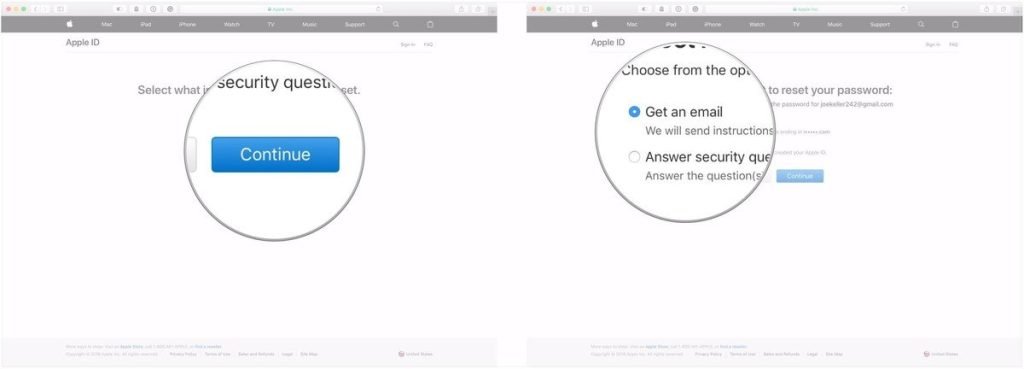
۷. اکنون دوباره روی کلید Continue کلیک کنید و در نهایت روی کلید Done بزنید.
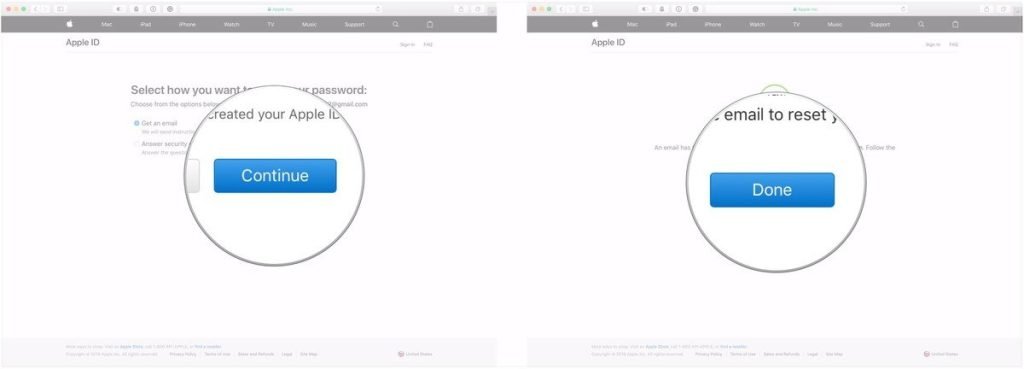
۸.۱. اگر گزینه ایمیل را در قسمت قبلی انتخاب کرده باشید، وارد صندوق دریافت خود شوید. ایمیل مربوط به بازیابی رمز عبور اپل آیدی را عنوان How to reset your Apple ID password قابل مشاهده خواهد بود. در صورتی که چنین ایمیلی پیدا نکردید، بهتر است پوشه اسپم را هم بررسی نمایید.
۸.۲. روی لینک Reset Now که در متن ایمیل قرار گرفته است کلیک کنید. اگر ایمیل مذکور در پوشه اسپم باشد، احتمالاً لینک آن غیرفعال شده است؛ پس ابتدا آن را به صندوق دریافت اصلی منتقل کنید تا امکان استفاده از لینک را داشته باشید.
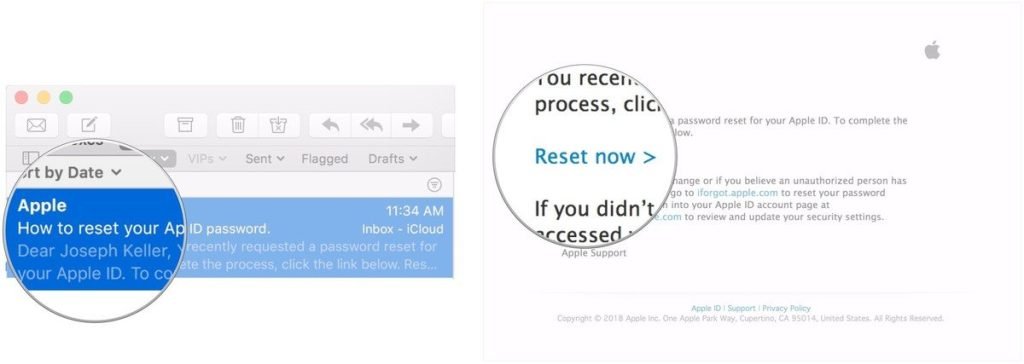
۸.۳. حالا در صفحه باز شده در قسمت new password رمز عبور جدید مورد نظر را وارد کرده و سپس در بخش پایینی آن، پسورد را جهت تایید تکرار کنید.
۸.۴. پس از اتمام تایپ رمزها، روی کلید Confirm در پایین صفحه کلیک نمایید.
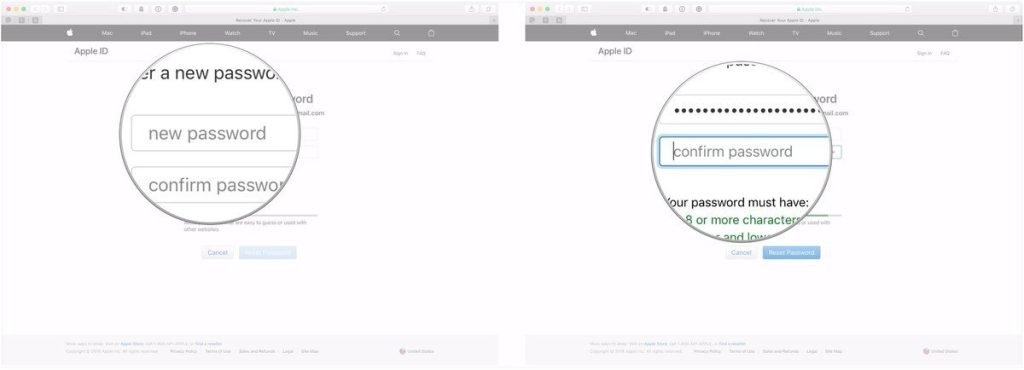
۸.۵. در پایان برای نهایی کردن تغییرات و ذخیره رمز عبور جدید روی کلید Reset Password بزنید.
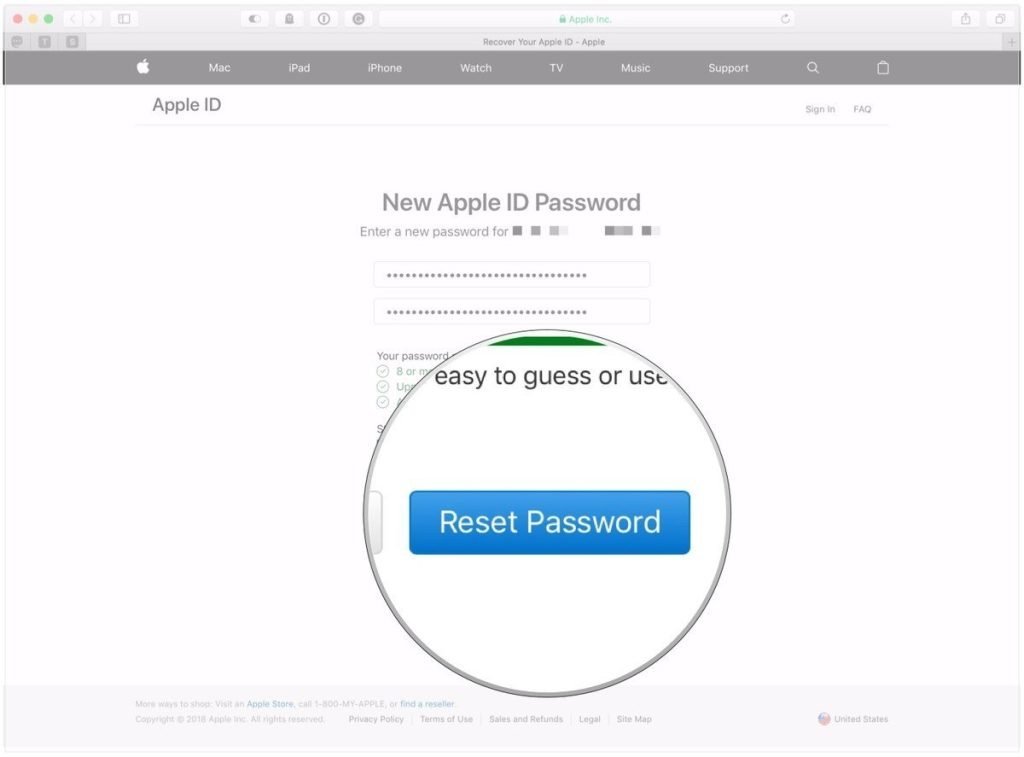
۹.۱. اگر به جای ایمیل، گزینه سوالات امنیتی را انتخاب کرده باشید، پس از زدن کلید Continue در مرحله ۷ باید تاریخ تولد خود را وارد کنید. توجه داشته باشید که این تاریخ باید با تاریخ ذکر شده در هنگام ساخت حساب کاربری یکسان باشد.
۹.۲ پس از وارد کردن تاریخ تولد روی کلید Continue کلیک کنید.
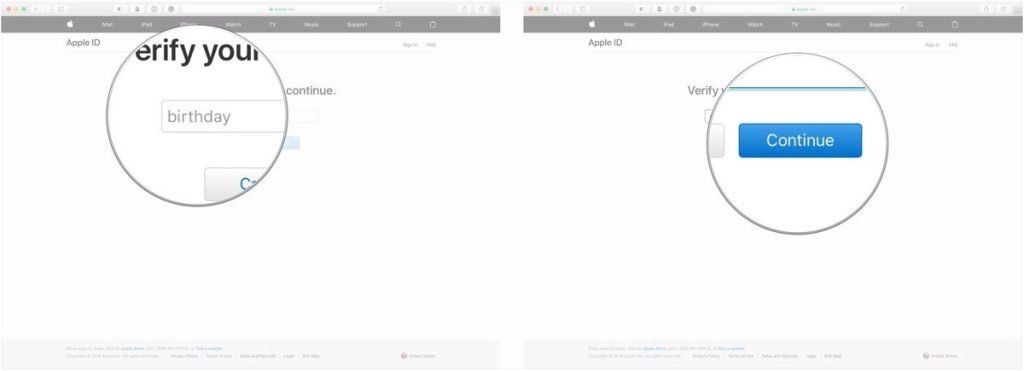
۹.۲. دو سوال امنیتی نمایش داده شده را پاسخ دهید.
۹.۴. پس از نوشتن هر دو پاسخ کلید Continue را بزنید.
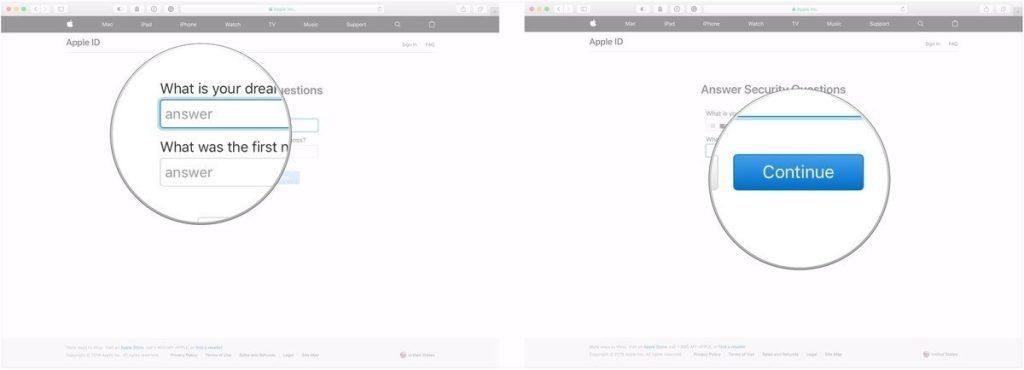
۹.۵. اکنون رمز عبور جدید خود را وارد کرده و سپس برای تایید دوباره آن را تکرار کنید.
۹.۶. روی کلید Confirm کلیک کنید.
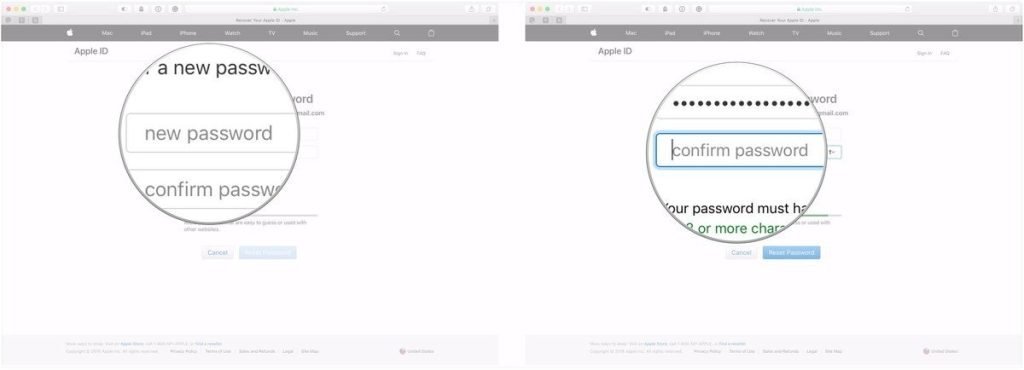
۹.۷. برای اعمال تغییرات صورت گرفته روی کلید Reset Password کلیک نمایید.
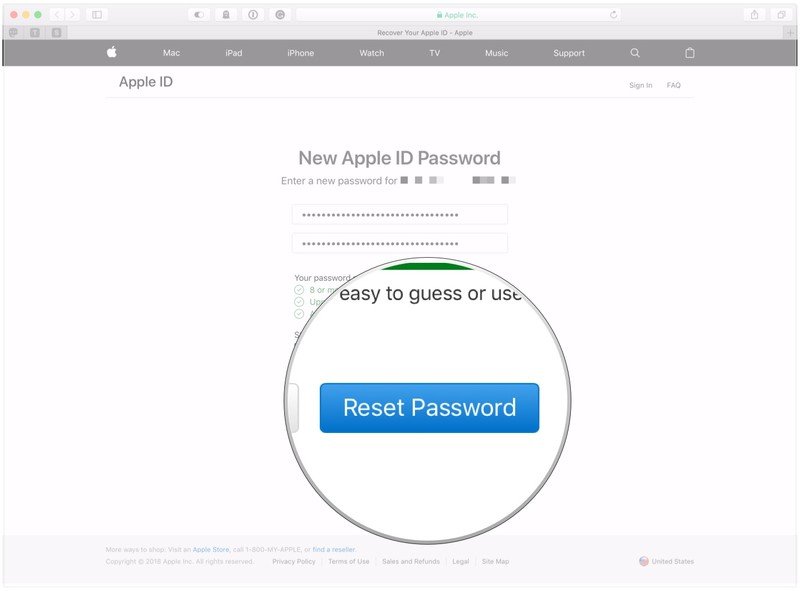
استفاده از Recovery Contact و Recovery Key در کنار اپلیکیشنهای Apple Support و Find My iPhone از دیگر روشهایی هستند که میتوان به کمک آنها اقدام به بازیابی رمز اپل ایدی کرد. البته توجه داشته باشید که برای بهرهگیری از دو روش اول، باید در گذشته اقدام به تعریف تنظیمات پیش نیاز کرده باشید.















برای گفتگو با کاربران ثبت نام کنید یا وارد حساب کاربری خود شوید.